- Zistenie problému Inštalácia softvéru ovládača pre vaše zariadenie dôjde k chybe, pretože ovládač, ktorý sa pokúšate nainštalovať, je neúplný, poškodený alebo poškodený.
- Môže k tomu dôjsť aj preto, že sa pokúšate nainštalovať ovládač, ktorý nie je kompatibilný s vaším systémom alebo počítačom.
- V tomto článku preskúmame niekoľko jednoduchých spôsobov, ako zabezpečiť, aby vaše zariadenie opäť fungovalo hladko. Napríklad spustenie nástroja na riešenie problémov robí zázraky.
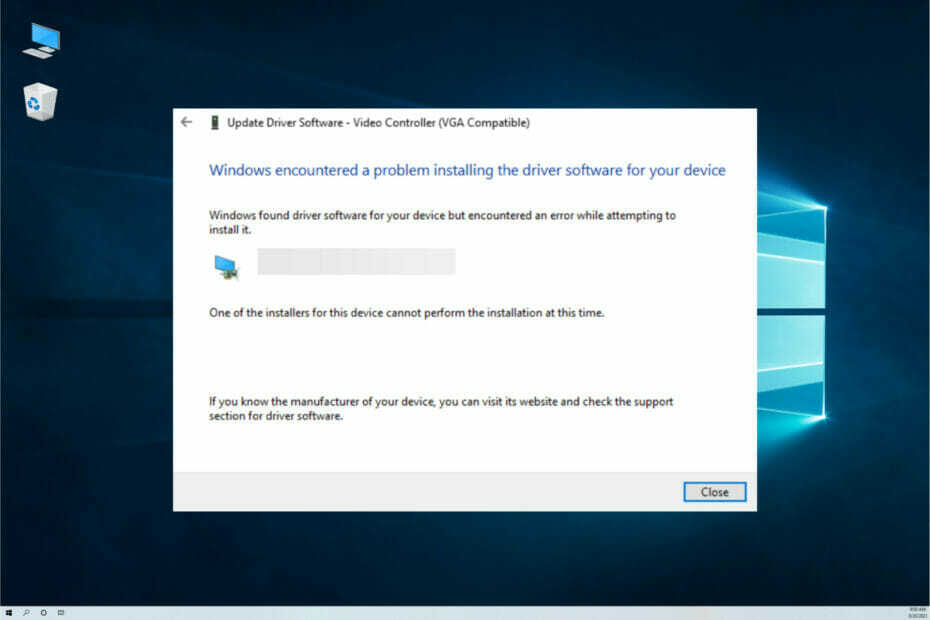
- Stiahnite si DriverFix teraz zadarmo (zabezpečené sťahovanie)
- Spustite program a stlačte skenovať ikonu
- Počkajte na dokončenie skenovania a začnite inštalovať potrebné ovládače
- DriverFix bol úspešne stiahnutý používateľom 0 čitateľov tento mesiac.
Je nemožné, aby počítač fungoval hladko, pokiaľ jeho ovládače nie sú aktuálne. Windows 10 ich zvyčajne aktualizuje automaticky, ale ak sa tak nestane, môžete ich aktualizovať manuálne.
Zdá sa, že mnohí používatelia hlásia chybové hlásenie Systém Windows zaznamenal problém pri inštalácii softvéru ovládača pre vaše zariadenie pri inštalácii alebo aktualizácii ovládačov.
Zvyčajne to znamená, že sa vyskytla chyba v inštalačnom balíku, ale dá sa jednoducho vyriešiť niekoľkými krokmi.
Prečo systém Windows nemôže nainštalovať softvér ovládača?
V skutočnosti existuje veľa dôvodov, prečo sa vám táto chyba zobrazuje, ale väčšinou to závisí od samotného ovládača.
Systém môže napríklad rozpoznať pripojené zariadenie ako iné a pokúša sa nainštalovať nesprávny ovládač.
Alebo môžu byť niektoré súčasti ovládača poškodené, a preto ho systém odmieta.
Nižšie sú uvedené opravy týchto problémov, ale môžete tiež ak USB nefunguje v systéme Windows 10, prečítajte si našu príručku s riešeniami.
V tomto článku presne preskúmame, ako to môžete vyriešiť, takže pokračujte v čítaní.
Ako môžem opraviť chybu inštalácie ovládača v systéme Windows 10 a 11?
1. Spustite nástroj na riešenie problémov
- Kliknite na Štart tlačidlo, napíšte ovládací panela vyberte aplikáciu z výsledkov.
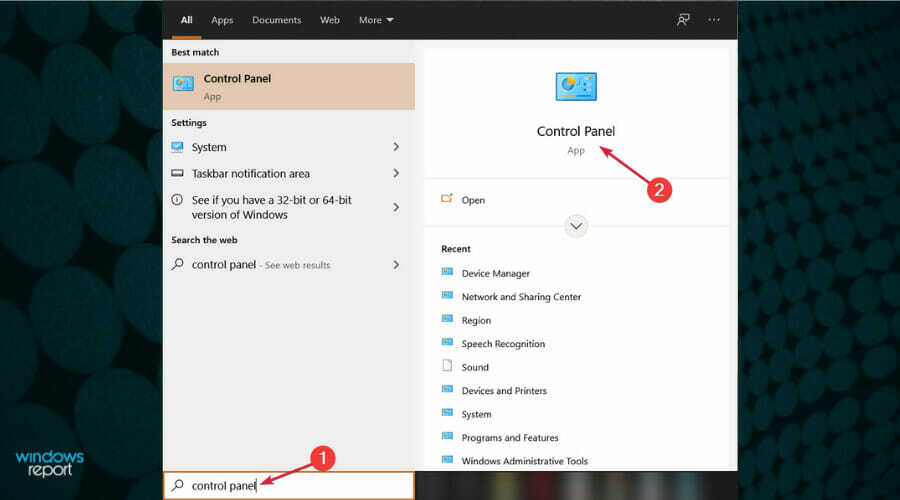
- V Hardvér a zvuk kliknite na sekciu Zobraziť zariadenia a tlačiarne.
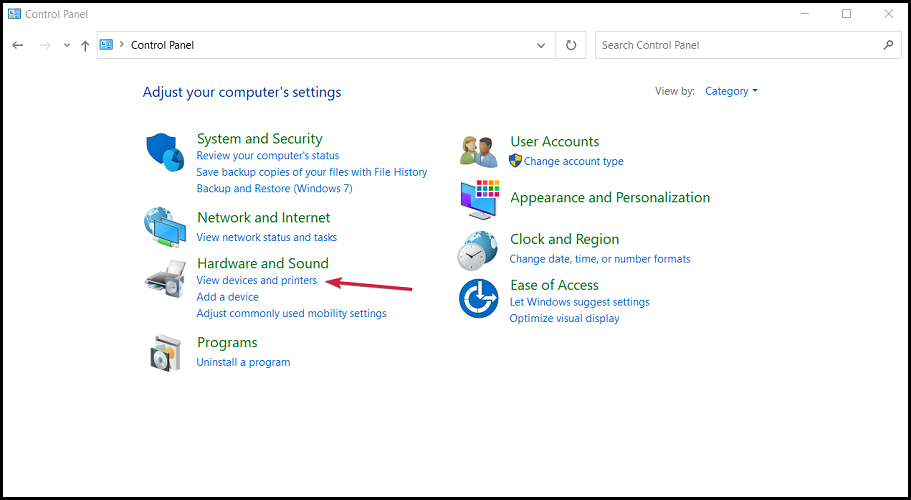
- V Zariadenie kliknite pravým tlačidlom myši na zariadenie s problémom a vyberte Riešenie problémov.
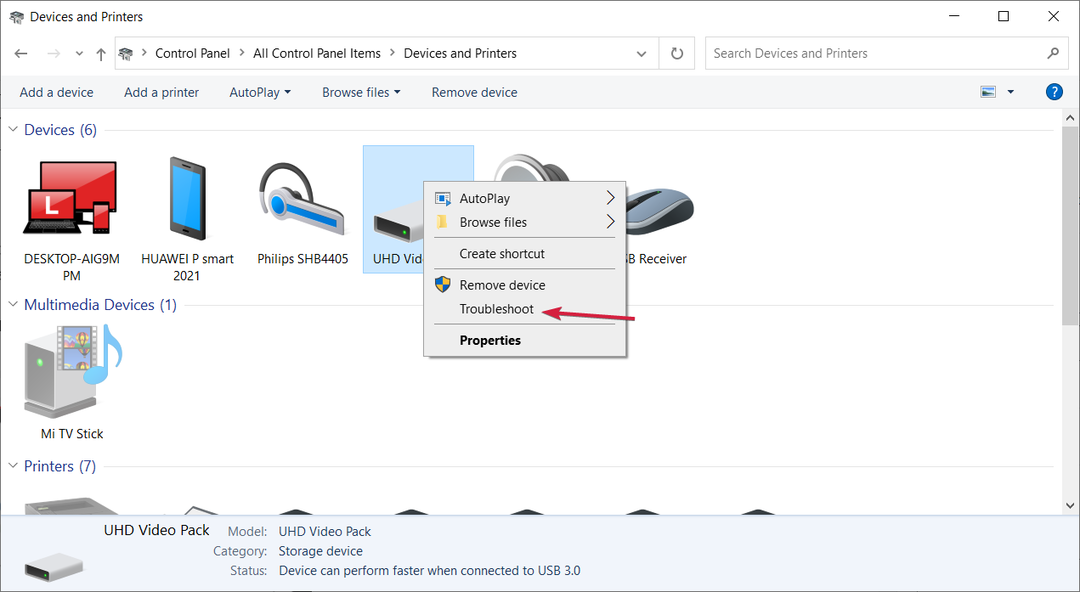
- Po dokončení procesu reštartujte počítač.
2. Nainštalujte ovládač manuálne
- Kliknite pravým tlačidlom myši na Štart tlačidlo a vyberte Správca zariadení zo zoznamu.
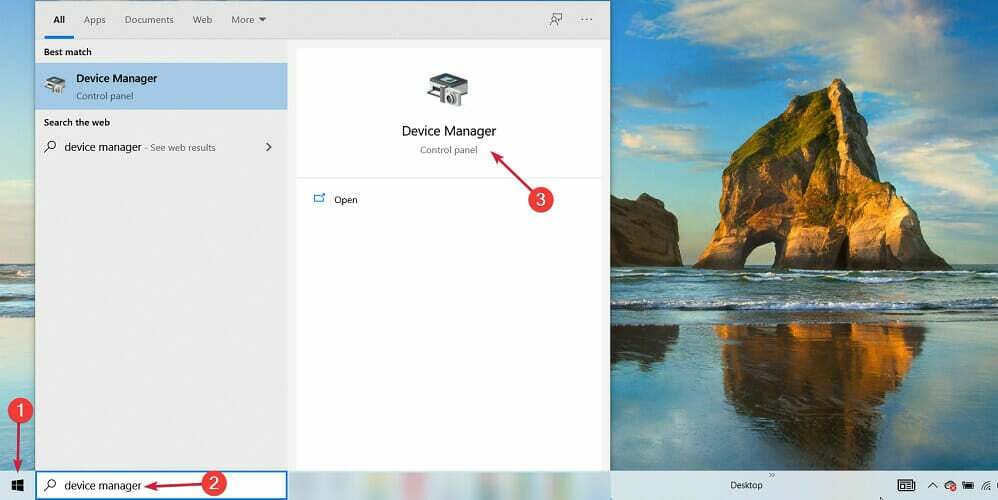
- Rozbaľte sekcie komponentov, kliknite pravým tlačidlom myši na problematický ovládač a vyberte Vlastnosti.
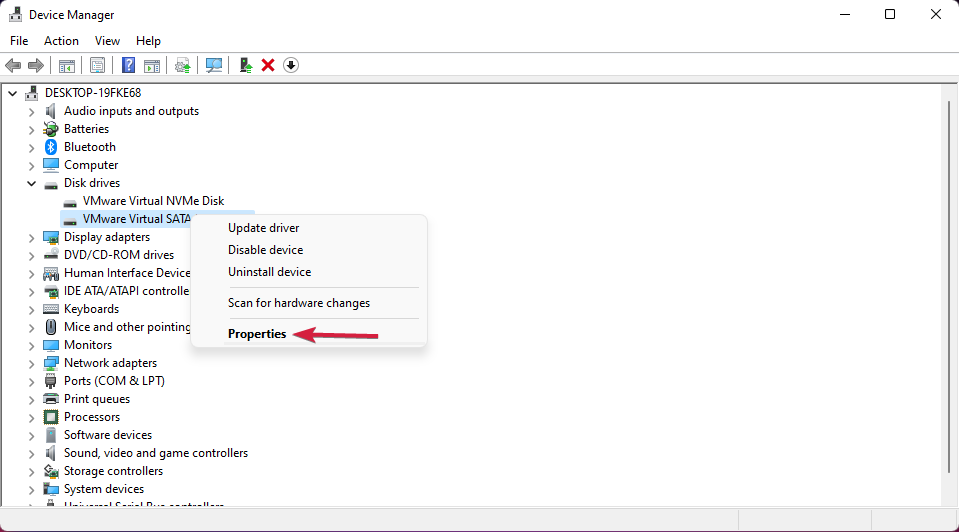
- Ďalej prejdite na Vodič a kliknite na AktualizovaťVodič tlačidlo.
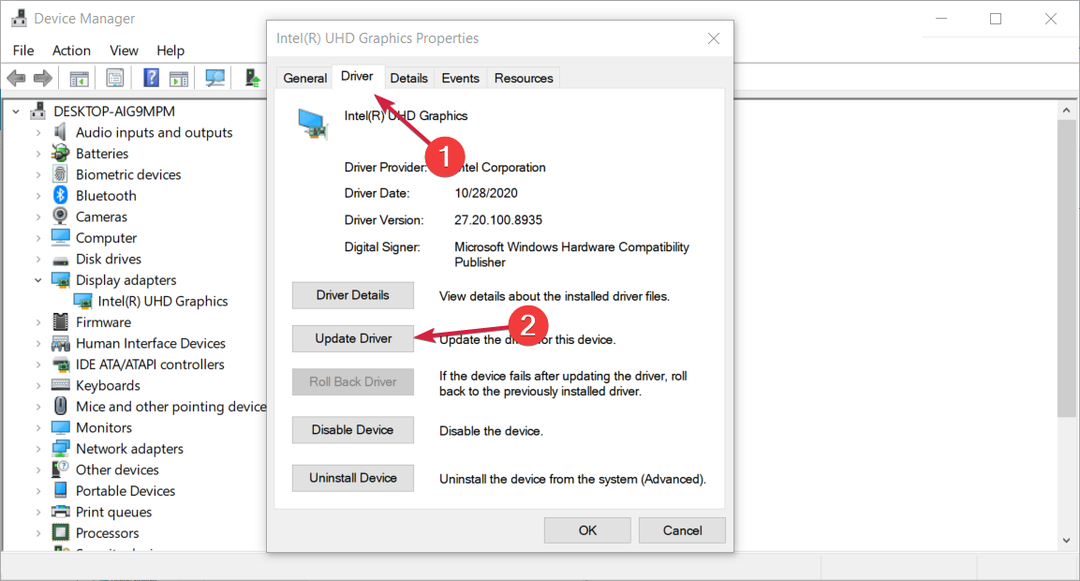
- Vyber Vyhľadajte v mojom počítači softvér ovládača možnosť v novom okne.
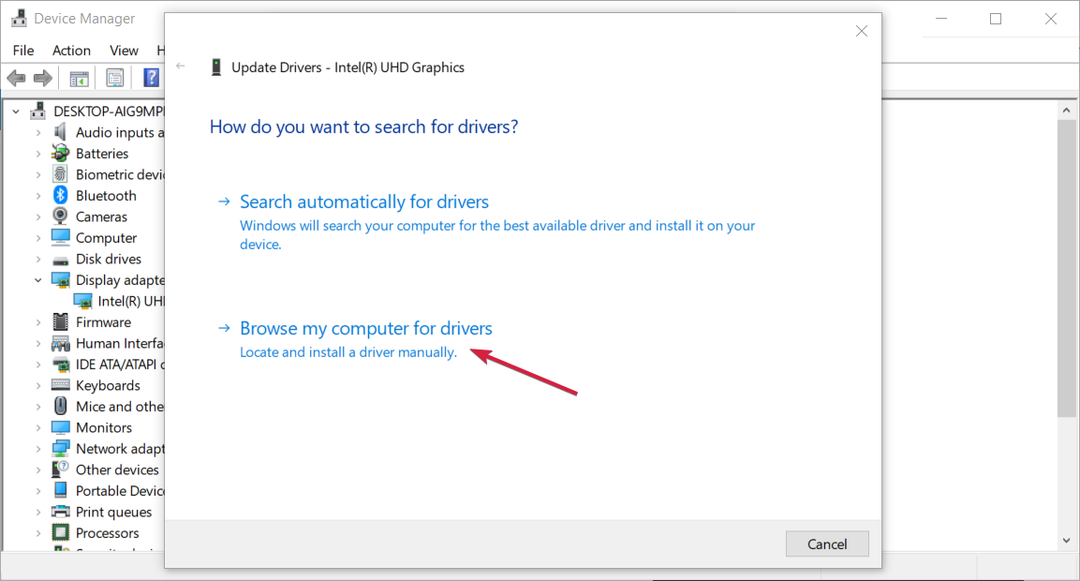
- Vyberte nasledujúce umiestnenie a stlačte Zadajte:
C:\Windows\WinSxS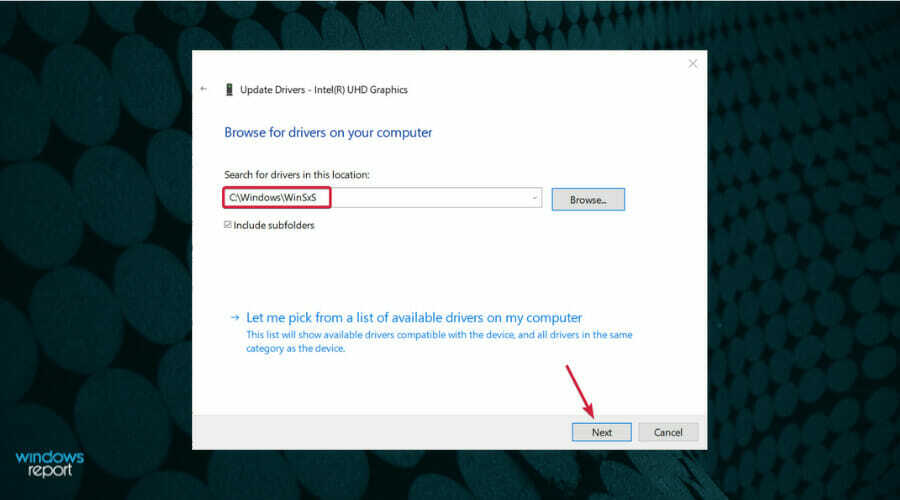
Aktualizácia ovládačov je nevyhnutná na to, aby váš systém fungoval správne, ale môže to byť únavná úloha, takže nie je nezvyčajné mať staré, nefunkčné.
Môžete to však urobiť oveľa jednoduchšie pomocou špeciálneho nástroja, ako je DriverFix. Pomocou niekoľkých kliknutí môžete aktualizovať všetky svoje ovládače v priebehu niekoľkých sekúnd, takže by ste to mali vyskúšať.
3. Zmeňte ppovolenie pre TrustedInstaller
- Stlačte tlačidlo Windows + E a dvakrát kliknite na Windows C riadiť.
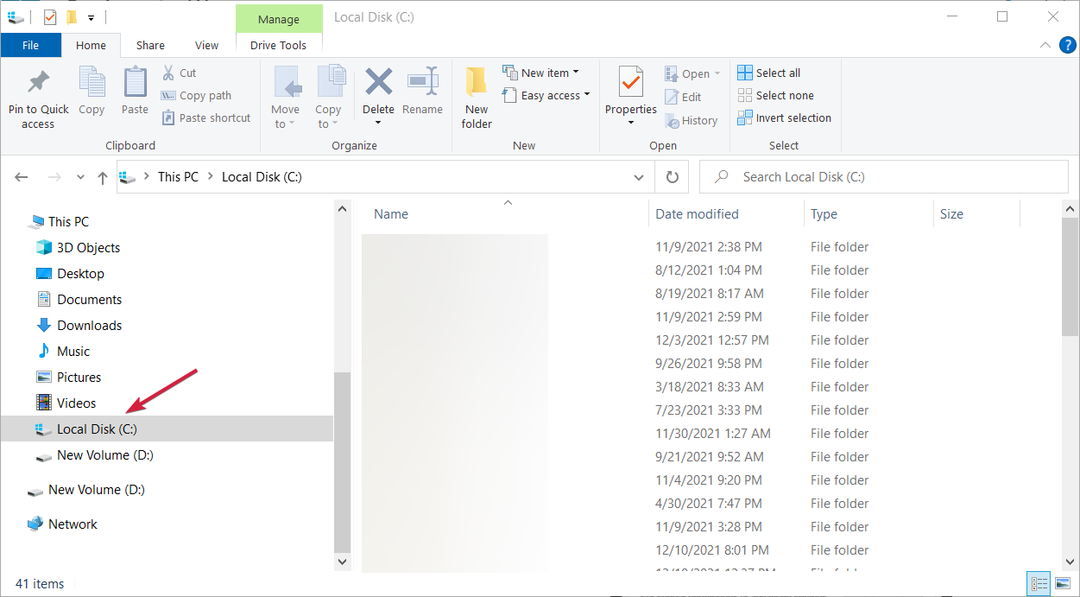
- V Windows nájdite priečinok Systém 32 a kliknite na Vlastnosti.
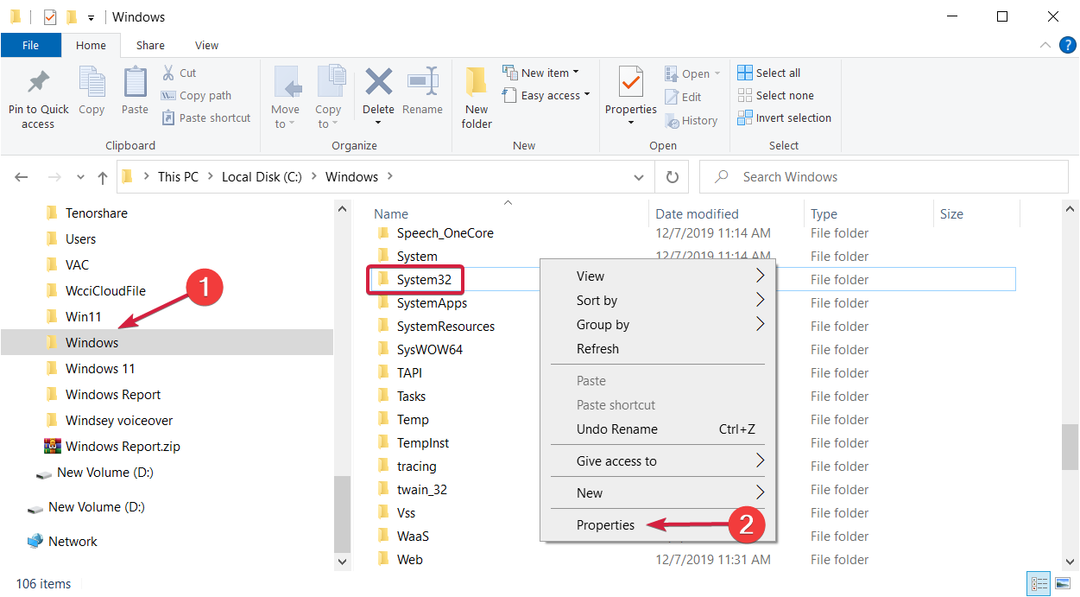
- Ďalej v Bezpečnosť kliknite na kartu Upraviť.
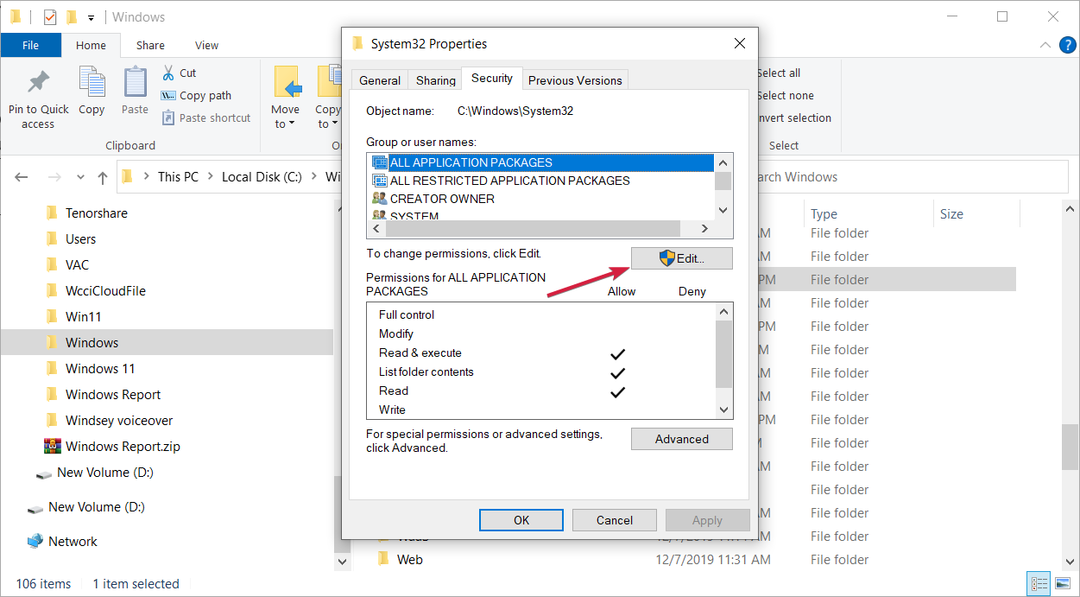
- Pod TrustedInstaller, začiarknite políčko vedľa Úplná kontrola, potom stlačte Použiť a OK.
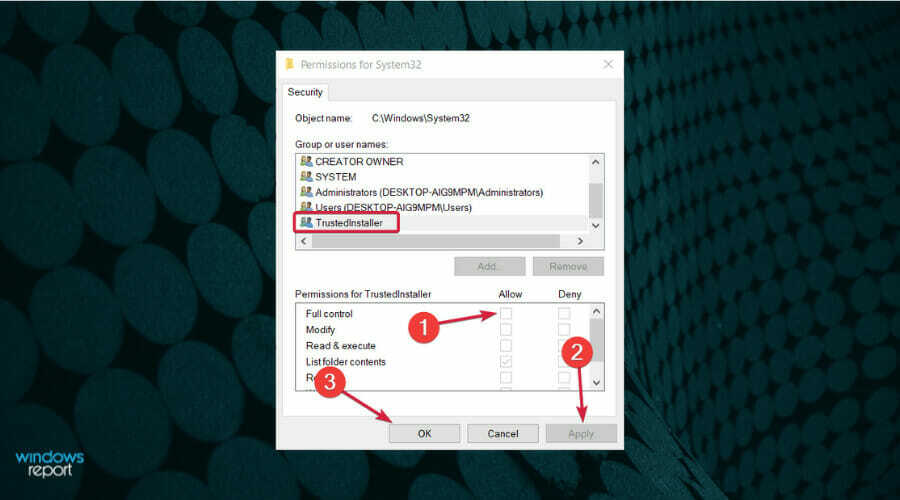
4. Odstráňte a znova nainštalujte ovládač
- Ísť do Vyhľadávanie, typ devmngra prejdite naSprávca zariadení.
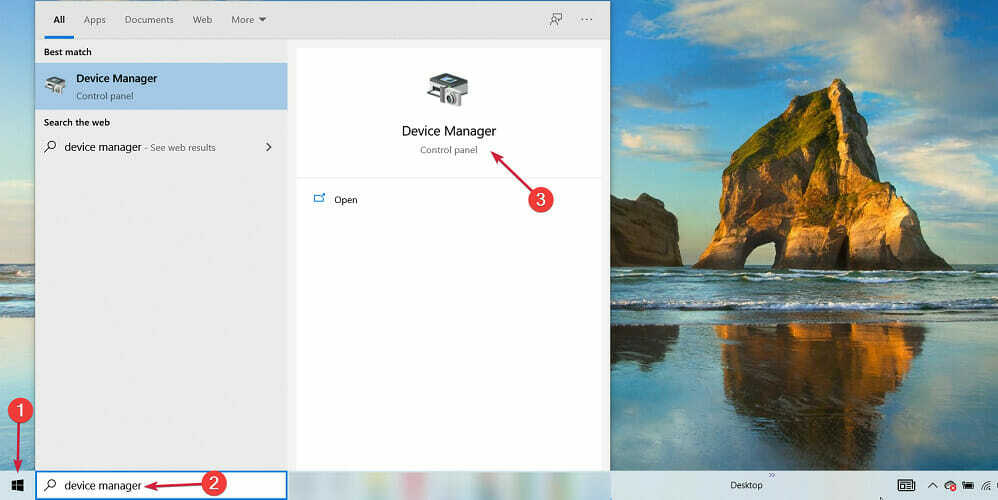
- Nájdite svoj ovládač, kliknite naň pravým tlačidlom myši a prejdite na Odinštalovať Zariadenie.
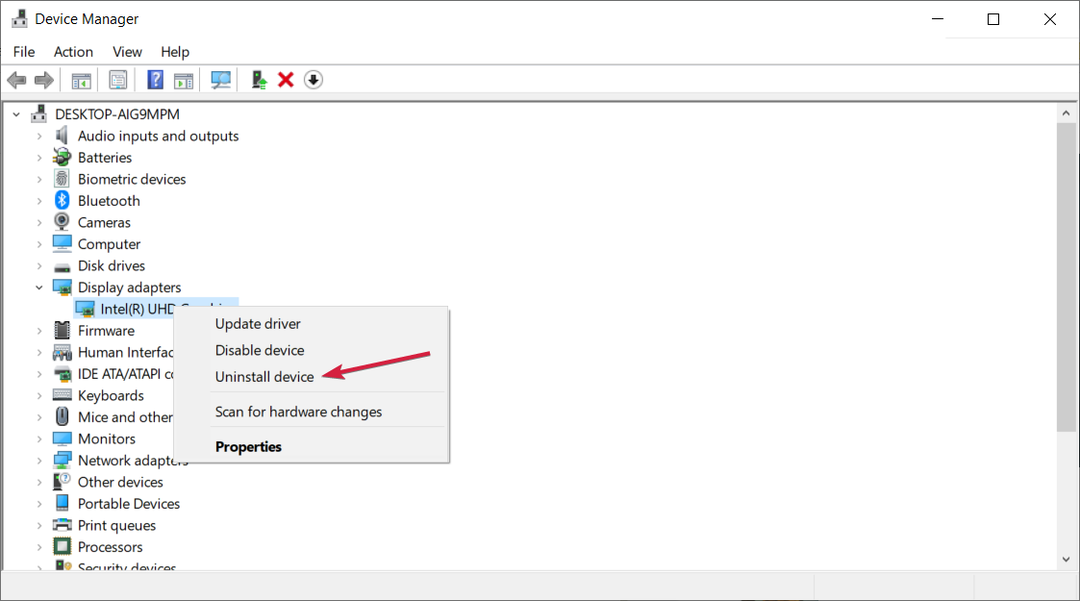
- Reštart tvoj počitač.
Keď sa chyba Systém Windows zaznamenal problém pri inštalácii softvéru ovládača pre vaše zariadenie, zvyčajne to znamená, že s inštalačným balíkom ovládača nie je niečo v poriadku.
Tip odborníka: Niektoré problémy s počítačom je ťažké vyriešiť, najmä pokiaľ ide o poškodené úložiská alebo chýbajúce súbory systému Windows. Ak máte problémy s opravou chyby, váš systém môže byť čiastočne poškodený. Odporúčame vám nainštalovať Restoro, nástroj, ktorý naskenuje váš stroj a zistí, v čom je chyba.
Kliknite tu stiahnuť a začať s opravou.
Ďalším spôsobom, ako vyriešiť tento problém, je úplne odinštalovať problematický ovládač a potom ho znova nainštalovať stiahnutím z webovej stránky výrobcu.
Keď to všetko urobíte, môžete skúsiť a aktualizovať ovládače normálne. Už by ste nemali mať žiadne problémy.
Ako môžem opraviť chybu inštalácie ovládača v systéme Windows 11?
Bohužiaľ, nový operačný systém zdedil tento problém, takže ak sa vám zobrazí chybové hlásenie Systém Windows zaznamenal problém pri inštalácii softvéru ovládača pre vaše zariadenie v systéme Windows 11 ste pokrytí.
Je to preto, že všetky riešenia, ktoré sme poskytli vyššie na vyriešenie tohto problému v systéme Windows 10, sa budú vzťahovať na systém Windows 11.
Okrem toho, že ponuky vyzerajú trochu inak, všetky funkcie a možnosti z nášho sprievodcu sú v novom systéme identické.
Skontrolujte, či váš počítač neobsahuje malvér
Ak žiadne z vyššie uvedených riešení pre vás nefungovalo, potom je možné, že váš systém bol infikovaný škodlivým softvérom alebo vírusmi.
V tomto prípade odporúčame vykonať úplnú kontrolu počítača pomocou vstavaného programu Windows Defender alebo pomocou lepšieho antivírusu tretej strany.
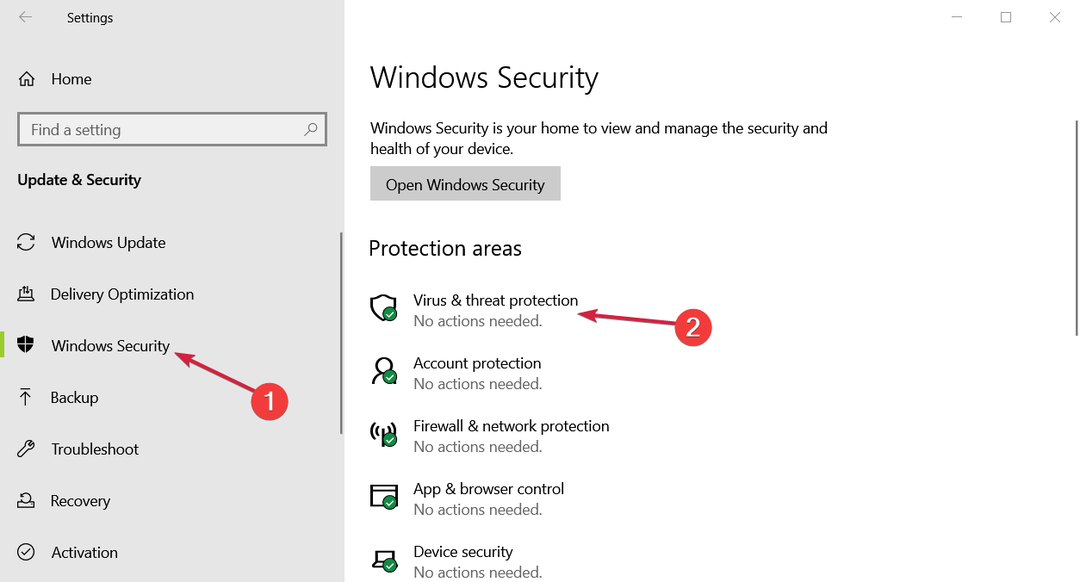
Funkciu nájdete v Ochrana pred vírusmi a hrozbami možnosť z Zabezpečenie systému Windows oddiel v nastavenie. V prípade antivírusov tretích strán otvorte príslušnú aplikáciu.
To je asi tak všetko. Toto sú naše odporúčania, pokiaľ ide o riešenie chybového hlásenia počas inštalácie alebo aktualizácie ovládačov.
Ak ste už prešli na Windows 11, zistite, čo robiť, ak systém Windows 11 nerozpoznáva vaše zariadenie USB.
Určite dúfame, že vám aspoň jedno z týchto riešení pomohlo nainštalovať ovládače do počítača. Ak máte ďalšie pripomienky alebo návrhy, dajte nám vedieť v komentároch nižšie.
 Stále máte problémy?Opravte ich pomocou tohto nástroja:
Stále máte problémy?Opravte ich pomocou tohto nástroja:
- Stiahnite si tento nástroj na opravu počítača na TrustPilot.com hodnotené ako skvelé (sťahovanie začína na tejto stránke).
- Kliknite Spustite skenovanie nájsť problémy so systémom Windows, ktoré by mohli spôsobovať problémy s počítačom.
- Kliknite Opraviť všetko na opravu problémov s patentovanými technológiami (Exkluzívna zľava pre našich čitateľov).
Používateľ Restoro stiahol 0 čitateľov tento mesiac.


